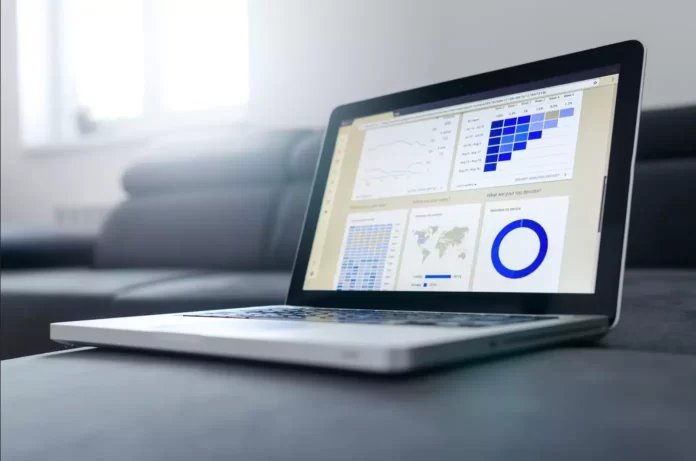Slicer to naprawdę przydatna funkcja w Google Sheets. Rozszerza ona możliwości crosstabów i wykresów zbiorczych w Google Sheets. A korzystanie z slicera jest dość proste.
Czego potrzebujesz, aby użyć plasterka w Google Sheets
Slider to narzędzie do arkusza kalkulacyjnego Google, które pozwala szybko i łatwo filtrować tabele, arkusze i wykresy za pomocą jednego kliknięcia. Suwaki unoszą się nad siatką i nie są dołączone do żadnej komórki, więc możesz je łatwo przesuwać po oknie, wyrównywać i umieszczać w dowolny sposób.
Suwak jest tak nazywany, ponieważ kroi dane, podobnie jak filtr, aby dać ci niestandardową analitykę danych. Jednak jest to lepsze niż filtr, ponieważ jest znacznie bardziej atrakcyjne i przyjazne dla użytkownika.
Dzięki Slicerowi możesz analizować dane w znacznie bardziej interaktywny sposób. Możesz tworzyć naprawdę wspaniałe interaktywne raporty i pulpity bezpośrednio w arkuszu Arkusza Google. W rzeczywistości, kiedy już opanujesz korzystanie z slicerów, nigdy nie będziesz chciał wrócić do używania zwykłych filtrów.
No właśnie, oto jak używać plasterka w Google Sheets.
Jak utworzyć plasterek w arkuszach Google
Jeśli chcesz dodać plaster do swojego dokumentu Google Sheets, musisz wykonać następujące kroki:
- Przede wszystkim wybierz wykres lub tabelę, do której chcesz zastosować plasterek.
- Następnie kliknij na zakładkę „Dane” i wybierz „Dodaj plaster”.
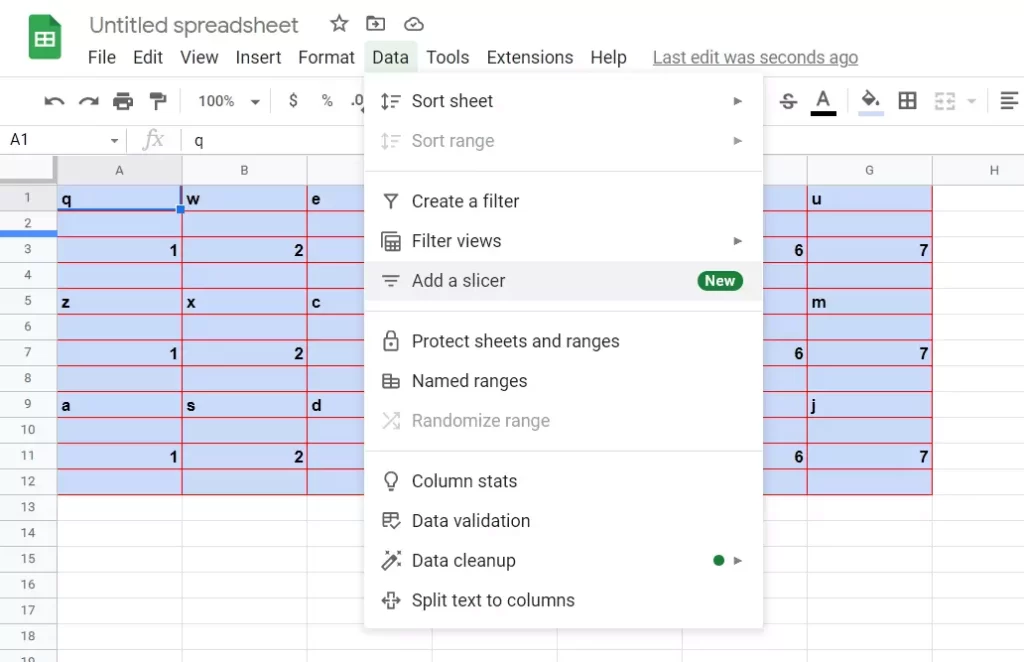
- Zobaczysz plasterek, który wygląda jak pływający pasek narzędzi. Możesz go przenieść w dowolne miejsce na arkuszu.
- Następnie wybierz kolumnę do filtrowania na pasku bocznym, który się pojawi. Jeśli nie widzisz paska bocznego, kliknij dwukrotnie „Slicer”, aby go otworzyć.
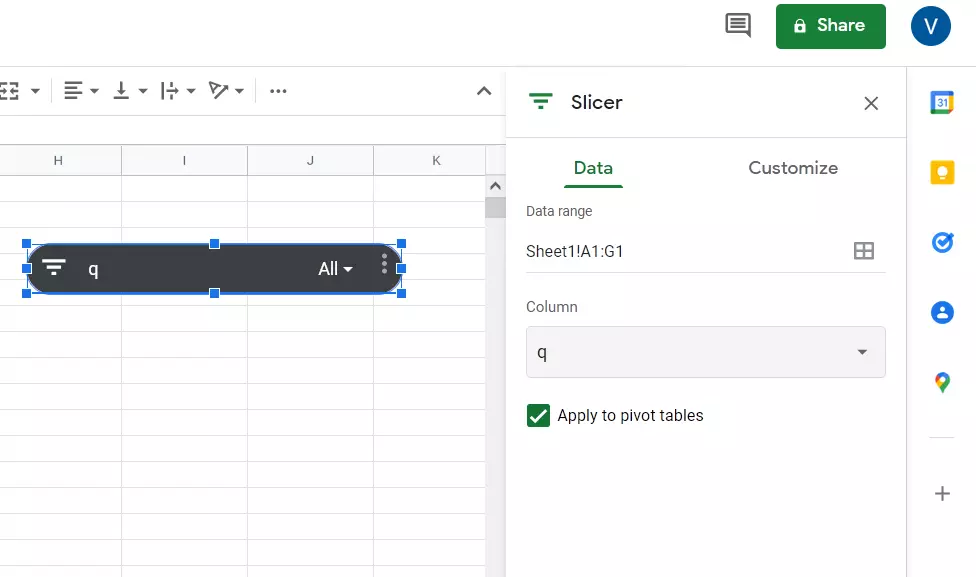
- Powinieneś zobaczyć etykiety kolumn dla danych, których użyłeś na liście rozwijanej „Kolumna”. Wybierz jedną z nich, a pojawi się ona w wycinku.
- Kliknij ikonę filtra lub strzałkę rozwijaną na wycinku, aby zastosować filtr do tej kolumny.
- Zobaczysz, że możesz filtrować według warunków, takich jak tekst zawierający słowo kluczowe lub wartości większe niż określona kwota.
- Możesz również filtrować według wartości, odznaczając wartości, których nie chcesz, i pozostawiając te, które chcesz, podświetlone.
- Kliknij „OK”, aby zastosować filtr, a zobaczysz swoje dane i wykres lub tabelę natychmiast zaktualizować. Możesz również zobaczyć liczbę przefiltrowanych elementów na samym suwaku.
Jak dostosować plasterek w arkuszach Google
Jeśli chcesz zmienić zestaw danych, kolumnę filtrującą lub wygląd swojego slicera, musisz wykonać następujące kroki:
- Wybierz krajalnicę i kliknij na ikonę „trzech kropek” w prawym górnym rogu
- Następnie wybierz „Edit Slicer”.
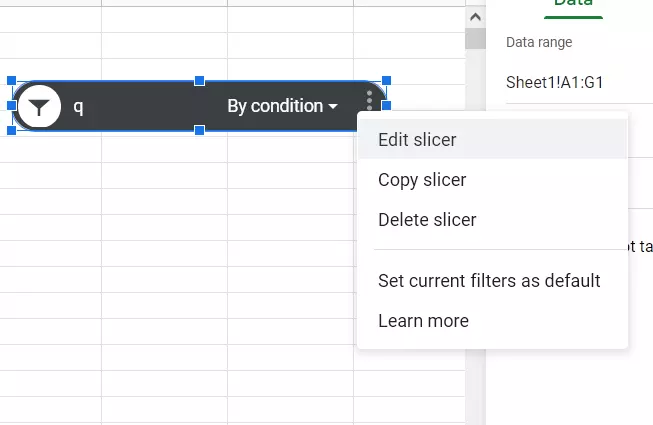
- Otwiera to pasek boczny „Slicer” z zakładkami „Dane” i „Dostosuj”.
- Użyj zakładki „Dane”, aby dostosować zakres danych lub kolumny rozwijanej, aby wybrać inną kolumnę filtra.
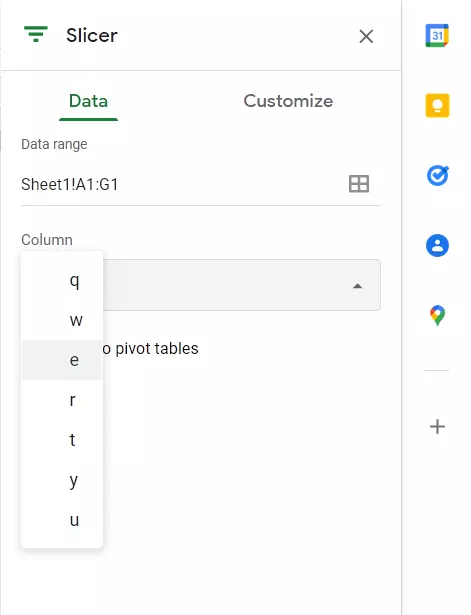
- Za pomocą zakładki „Dostosuj” można zmienić nagłówek, styl, rozmiar, format lub kolor czcionki oraz zmienić kolor tła.
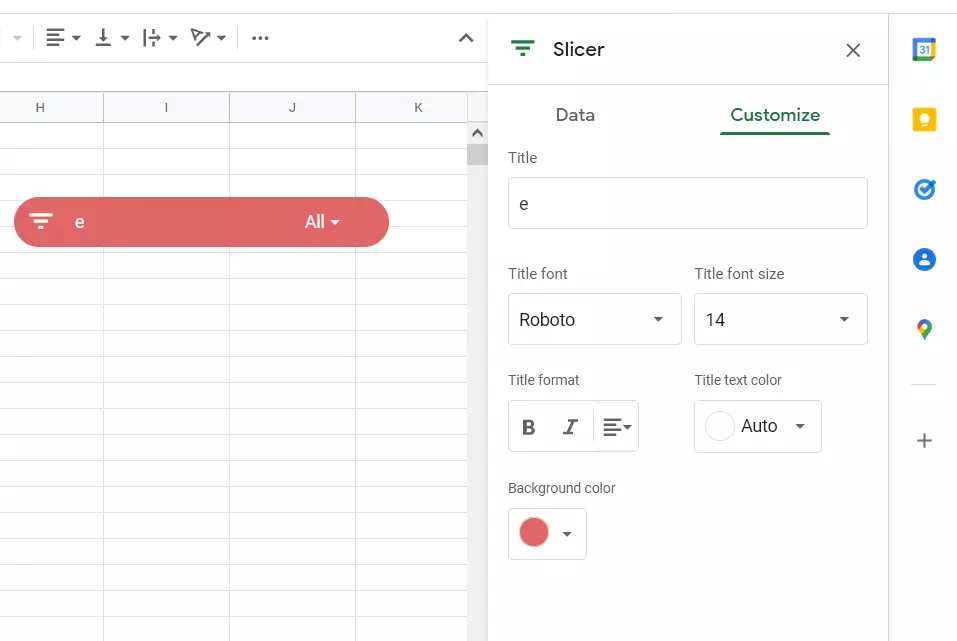
Jakie są główne pojęcia, aby używać plasterków w Google Sheets
Podsumowując, oto kilka ważnych rzeczy, o których należy pamiętać podczas używania plasterków w Google Sheets:
- Wycinek można podłączyć do więcej niż jednej tabeli, tabeli zbiorczej i/lub wykresu.
- Możesz mieć tylko jeden plasterek do filtrowania według jednej kolumny.
- Możesz zastosować wiele plastrów, aby filtrować ten sam zestaw danych według różnych kolumn.
- Wycinek dotyczy wszystkich tabel i wykresów na arkuszu, o ile mają one te same bazowe dane źródłowe.
- Plastry są stosowane tylko do aktywnego arkusza.
- Plastry nie mają zastosowania do formuł na arkuszu.
To wszystko, co musisz wiedzieć o plasterku w Google Sheets.